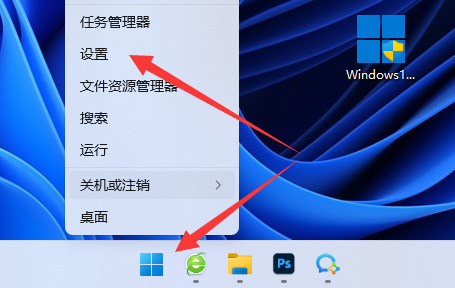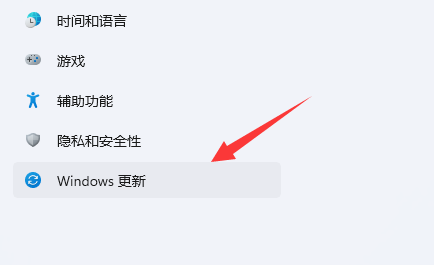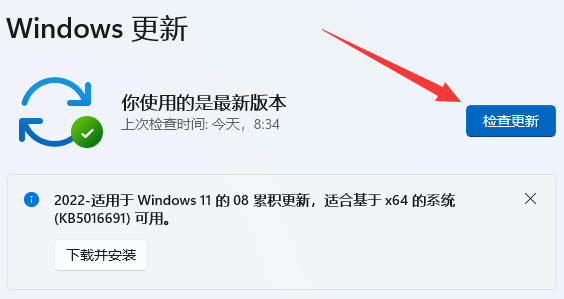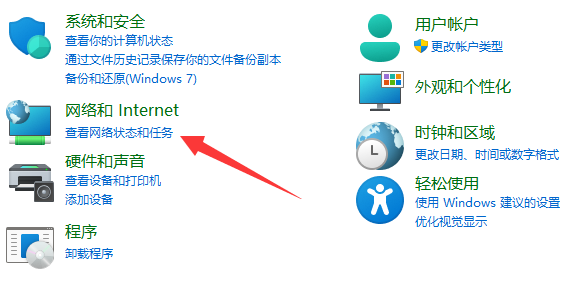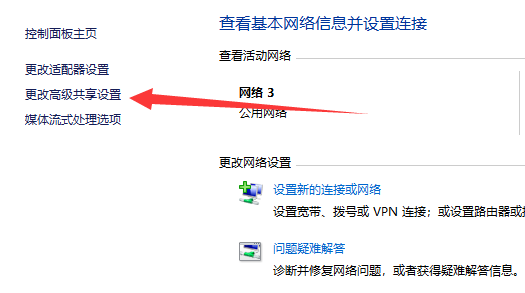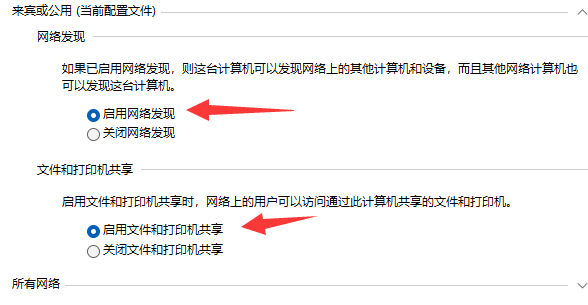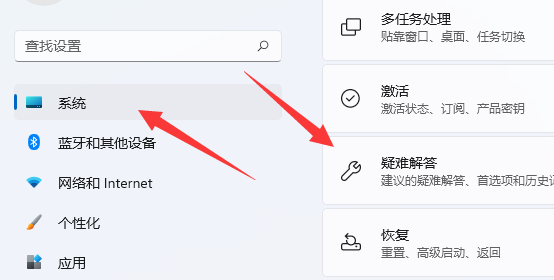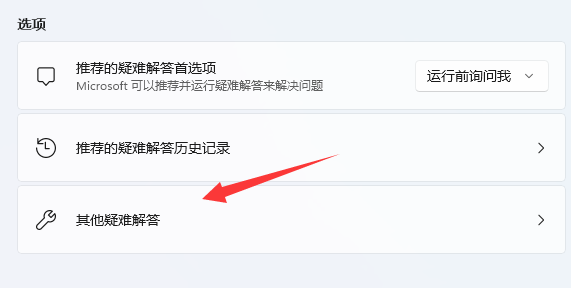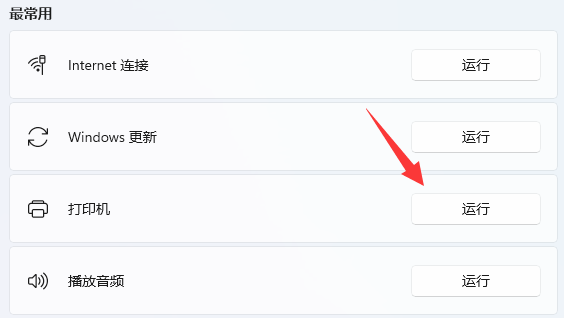共享打印机是一种传统文印服务与互联网相结合的新型产品,通过网绿进行连接的计算机,可以将一台打印机连接到整个局域网之中,适合公共服务场景。那么遇到Win11不能共享打印机时应该如何解决呢?下面我们来看看小编带来的解决教程吧。
方法一:
1、首先我们右键开始菜单,打开“设置”。
2、接着进入左下角的“Windows更新”。
3、在其中“检查更新”后更新一下系统版本试试看。
方法二:
1、更新后还不能共享的话,我们打开“控制面板”。
2、再点击“查看网络状态和任务”。
3、然后点开左边“更改高级共享设置”。
4、随后将“网络发现”和“打印机共享”都启用并保存修改。
方法三:
1、还不行的话,回到“设置”,打开其中的“疑难解答”。
2、然后选择“其他疑难解答”。
3、最后找到“打印机”并“运行”即可解决。

 时间 2023-01-06 10:39:30
时间 2023-01-06 10:39:30 作者 admin
作者 admin 来源
来源